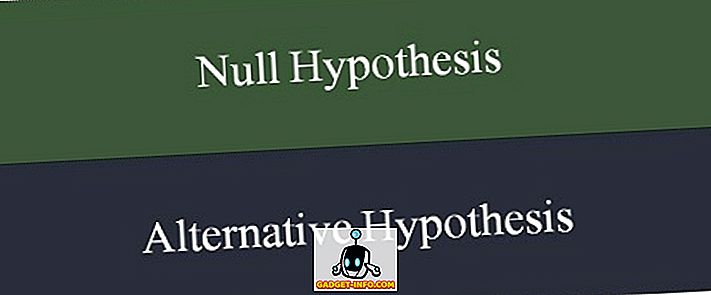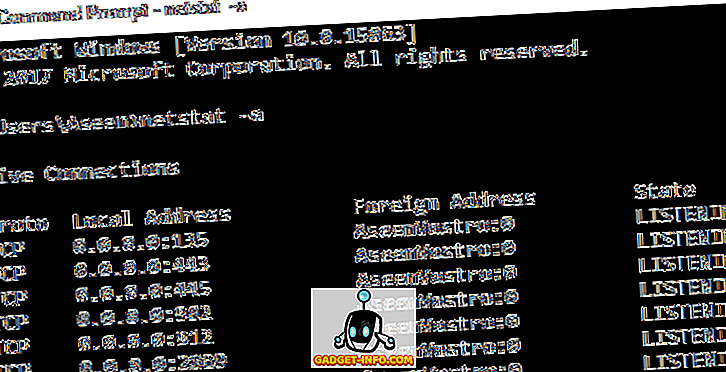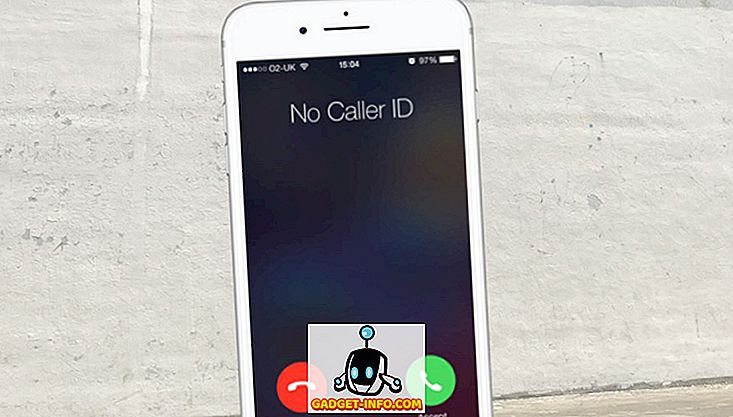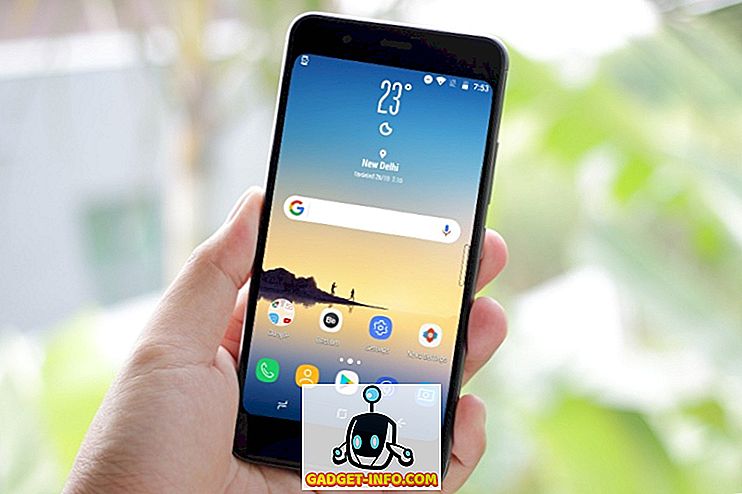Google heeft zojuist een nieuwe betaalapp met de naam Tez in India gelanceerd. Met de app kun je geld rechtstreeks naar je bankrekeningen verzenden en ontvangen zonder dat je een online portemonnee nodig hebt. Hiermee kunt u betalingen voor verkopers zowel offline als online doen. De app gebruikt de Unified Payment Interface of UPI om deze taken te realiseren. Als je nu in India woont, moet je eerder van UPI gehoord hebben. Kortom, het is een initiatief van National Payment Corporation of India (NPCI) om een veilige en beveiligde betaalmethode te introduceren die onmiddellijk werkt. Er zijn veel populaire apps in de Play Store die gebruikmaken van deze betalingsgateway. Enkele van de meest populaire zijn PhonePe en NPIC's eigen BHIM-app.
Afgezien hiervan hebben de meeste banken in India hun eigen op UPI gebaseerde apps gelanceerd. De kans is groot dat sommigen van jullie mogelijk al een op UPI gebaseerde app gebruiken. Nu, met Tez in de markt, is de vraag, moet je er naar overschakelen of niet? Nou, dat is wat we zullen proberen te beantwoorden in dit artikel. Eerst gaan we door het instellingsproces. Zodra we klaar zijn met het instellen van Tez, zullen we leren hoe we deze app kunnen gebruiken en kunnen we de belangrijkste functies ervan bekijken. Aan het einde van het artikel weet ik zeker dat je zelf kunt beslissen of je Tez gebruikt of niet.
Opmerking : Tez is beschikbaar voor zowel Android als iOS. Ik gebruik mijn Android-apparaat (OnePlus 3) voor deze zelfstudie, maar het proces zal vergelijkbaar zijn voor beide besturingssystemen.
Zet Tez op Android of iOS
Als u ooit eerder een op een UPI gebaseerde app hebt gebruikt, weet u hoe eenvoudig het is om zo'n app in te stellen. Dus laten we gewoon in de stappen stappen.
1. Download en installeer de Tez-app door op de koppeling (Android, iOS) te klikken of zoek naar Tez in de Play Store / App Store en download hem daar.
2. Na de installatie start u de app en kiest u uw taal om te beginnen . Behalve Engels en Hindi zijn er ook een aantal staatstalen waaruit u kunt kiezen. Als u klaar bent met kiezen, drukt u op de "volgende pijl" die zich in de rechterbovenhoek van uw apparaat bevindt .

3. Voer hier uw mobiele nummer in dat bij uw bank is geregistreerd en tik op de volgende pijl. Nu vraagt de app je om bepaalde rechten toe te kennen. Tik op toestaan voor alle machtigingen.

4. Op deze pagina vraagt Google u om uw e-mailaccount te kiezen die zal worden gebruikt bij het maken van uw UPI-ID . Tik op de pijl-omlaag en kies degene die u wilt gebruiken.

5. Hier kunt u ervoor kiezen om de app te ontgrendelen met uw schermvergrendeling of u kunt een afzonderlijke pincode instellen . Dit wordt gebruikt om de app te ontgrendelen wanneer u hem start. Ik heb ervoor gekozen om een nieuwe Google-pincode te maken, maar u kunt een van de opties kiezen.

6. Nu zijn we in de app. Hier geeft Google u eerst enige informatie over de app. Je kunt ze gewoon overslaan door op je scherm te tikken, want we zullen ze sowieso doornemen.

7. Nu, het eerste dat we moeten doen, is onze bankrekening toevoegen. Tik op de knop "ACCOUNT ACCOUNT TOEVOEGEN" in de linkerbovenhoek van uw apparaat en selecteer uw bank.

Nu maken we een UPI-pincode die zal worden gebruikt om de transactie te verifiëren. Het instellingsproces is anders voor mensen die al een UPI-pincode hebben gemaakt en mensen die dat nog niet hebben gedaan. Dus we zullen beide afzonderlijk bekijken.
Gebruikers die al een UPI-pincode hebben gemaakt
8. Nadat u uw bank hebt geselecteerd in stap 7, zal de app u laten weten dat u al een UPI-pincode hebt gemaakt. Tik gewoon onderaan op de knop 'ENTER UPI PIN' en voer uw pincode in om toegang te krijgen tot uw account.

Gebruikers die geen UPI-pincode hebben gemaakt
9. Nadat u uw bank in stap 7 hebt geselecteerd, vraagt de app u om uw UPI-pincode te maken. Tik op de knop "Doorgaan". Op de volgende pagina wordt u gevraagd om uw bankpasgegevens in te voeren . Voer gewoon de vereiste informatie in en tik op de volgende pijl.

10. Uw bank stuurt u een OTP om de toevoeging van uw bankpas te bevestigen. Voer de OTP in en voer vervolgens de pincode in die u wilt maken . Bevestig de pincode in de volgende stap en u bent klaar.

Hoe Tez te gebruiken om geld te verzenden en te ontvangen
Nu zijn er veel manieren waarop je met Tez geld kunt verzenden of ontvangen. Het beste deel is dat naast het opnemen van alle gebruikelijke UPI-betaalmethoden, Google een zeer innovatieve betalingsmethode heeft toegevoegd waarmee u geld van een naburige persoon kunt verzenden of ontvangen zonder elkaars accountgegevens of telefoonnummer te onthullen. Laten we dus eens kijken naar de verschillende manieren waarop u geld kunt sturen met Tez.
Accountgegevens gebruiken
1. Dit is de meest conventionele methode voor het verzenden of ontvangen van geld. Om dat te doen, tikt u gewoon op de knop "Nieuw" in de linkerbenedenhoek van uw scherm en selecteert u het accountnummer.

2.Hier, voeg de accountinformatie toe en tik vervolgens op "Doorgaan" . Nu kunt u de hoeveelheid geld toevoegen die u wilt verzenden. U kunt ook een notitie toevoegen om te onthouden waarom u deze transacties hebt uitgevoerd. Druk nu gewoon op de knop "OK" in de rechter benedenhoek .

3. Tik op "Doorgaan naar betalen" en voer uw UPI-pincode in om te bevestigen . De betaling zal worden gedaan. Nadat de betaling is voltooid, wordt dit account toegevoegd aan uw app. Vanaf de volgende keer kunt u gewoon op de toegevoegde informatie klikken om het geld te verzenden.

UPI ID gebruiken
1. Als u geld wilt verzenden met behulp van de UPI-ID, moet u de UPI-ID voor die persoon kennen. Uw UPI-ID wordt gegenereerd wanneer u zich registreert op een door UPI ondersteunde app zoals Tez. Als je je UPI-ID op Tez wilt zien, tik je op je naam in de rechterbovenhoek . U kunt uw UPI-ID delen met iedereen van wie u het geld wilt ontvangen.

2. Om geld te verzenden , tikt u op de nieuwe pagina op "UPI ID, QR, Phone" optie en selecteert u UPI ID .

3. Voer de UPI-ID in van de persoon naar wie u geld wilt verzenden en klik vervolgens op "Verifiëren". De app zal de UPI-ID verifiëren. Druk gewoon op OK en u wordt doorgestuurd naar de transactiepagina. Tik hier op "Betalen" om geld te verzenden en "Verzoek" om geld te ontvangen . Zodra u op betalen hebt geklikt, is het proces vergelijkbaar met stap 2 en 3 van de vorige methode.

QR-code gebruiken
1. Tik op het menu met 3 stippen in de rechterbovenhoek en tik op "QR-code scannen". Trouwens, hier kun je ook op de knop 'QR-code' tikken en de app geeft je eigen QR-code weer die je kunt gebruiken om geld te ontvangen. Zodra u op QR-code "Scan scannen" tikt, opent de app een scanner om de code te scannen. Na een geslaagde scan vult de app de betalingsinformatie automatisch in. Voer gewoon het geld in en ga door met betalen zoals we eerder deden.

Telefoonnummer gebruiken
1. U kunt rechtstreeks geld verzenden met alleen het telefoonnummer van de gebruikers die al op Tez zijn. Tik gewoon op de knop "Nieuw" en selecteer de optie "Telefoon" .

2. Voer het telefoonnummer in en druk op "Verifiëren" . Ga net als voorheen verder met het proces en voltooi de transactie.

Cash-modus gebruiken
Dit is de spelveranderende betaalmethode waarmee u van andere UPI-apps wilt overstappen. Met deze methode kunt u geld verzenden of ontvangen zonder uw referentie te delen. Wanneer u deze methode gebruikt, genereert de app en ultra-sonische QR-code die kan worden gelezen door de andere telefoons die zich in de buurt bevinden. Laten we kijken hoe het werkt.
1. Tik op de knop "Tik voor geldmodus". Als u nu het geld wilt verzenden, schuift u de knop omhoog in de richting van de optie Betalen. Als u het geld wilt ontvangen, schuift u de knop naar beneden in de richting van de knop Ontvangen.

2. Laten we veronderstellen dat ik degene ben die betaalt en iemand anders het geld ontvangt. Ik schuif naar de knop Betalen en de ontvanger zal naar de knop "Ontvangen" schuiven.

3. Binnen enkele ogenblikken zal Tez de ontvanger herkennen en zal ik het geld in een oogwenk kunnen verzenden zonder enige inloggegevens met elkaar te delen.

Zoals je kunt zien, zijn er veel manieren om geld over te maken via de Tez-app. De "Cash Mode" wordt echter een game-wisselaar. Ik hoef geen gegevens te delen of een QR-code te scannen. Gebruikers kunnen alleen het ultrasone geluid gebruiken om de andere persoon te herkennen en het geld te verzenden. Dit is erg handig als verkopers in het hele land de app gaan gebruiken. U zult in een oogwenk kunnen betalen.
Tez: de beste betaalapp in India?
Op de lanceringsdag van Tez klagen veel gebruikers over verschillende bugs in de app. Toen ik dit artikel schreef, had ik echter geen enkel probleem met deze app. Naarmate meer en meer mensen deze app gaan gebruiken, denk ik dat dit gemakkelijk de meest favoriete en populaire UPI-app voor basisbetalingen in India kan worden. Ik ben echt dol op de functie Cash-modus. Ik denk dat deze methode in de toekomst de standaard go-to zal worden voor betalingen in de buurt. Wat denk je? Vind je het leuk wat je tot nu toe hebt gezien? Laat ons je gedachten in de commentaarsectie hieronder. Als je de app installeert, deel je ervaring ook met ons.